
|
 FFFTPは実行ファイル形式(自己解凍ファイル)になっています。
FFFTPは実行ファイル形式(自己解凍ファイル)になっています。
ダウンロードなどで保存した「ffftp-1.87a.exe」をダブルクリックすると、インストールを開始致します。

|
 「インストール先フォルダを指定してください」というダイアログでは、任意の場所を指定して下さい。
「インストール先フォルダを指定してください」というダイアログでは、任意の場所を指定して下さい。
(例:C:\Program Files\ffftp)
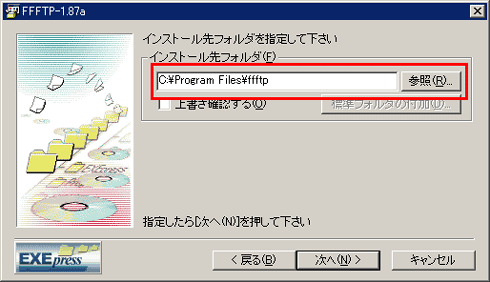
|
 FFFTPアイコンをダブルクリックし、FFFTPを起動します。
FFFTPアイコンをダブルクリックし、FFFTPを起動します。

|
 メールアドレスの入力画面が表示されます。
メールアドレスの入力画面が表示されます。
1. お客さまのメールアドレスを入力して下さい。
2. 入力が終わりましたら、「OK」ボタンをクリックして下さい。
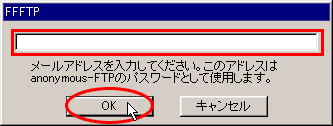
|
 「ホスト一覧」画面が表示されますので、「新規ホスト」ボタンをクリックします。
「ホスト一覧」画面が表示されますので、「新規ホスト」ボタンをクリックします。
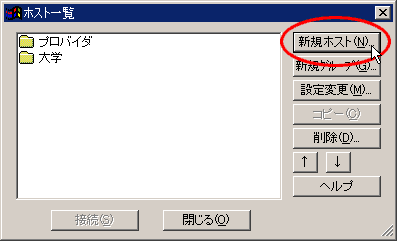
|
 「ホストの設定」画面が表示されます。
「ホストの設定」画面が表示されます。
1. 「ホストの設定名(T)」→ お客様の覚えやすい名前を設定(例:「Campany」)
2. 「ホスト名(アドレス)(N)」→ 初期設定のご案内の「FTPサーバ名」 例)www.sample.co.jp
3. 「ユーザ名(U)」→ 初期設定のご案内の「管理者FTPユーザ名」(例:「user」)
4. 「パスワード/パスフレーズ(P)」→ 初期設定のご案内の「管理者FTPパスワード」注)入力をすると「*」で表示されます
5. 「ローカルの初期フォルダ(L)」→ お客様のパソコンのファイルの場所を指定して下さい。
6. 「ホストの初期フォルダ(R)」→ /web 注)「web」の前に「/」を必ず付けて下さい。
7. 入力が終わりましたら、「OK」ボタンをクリックして下さい。
※ホスト設定の「拡張」タグ、「文字コード」、「高度」タグは設定を変更する必要はありません。
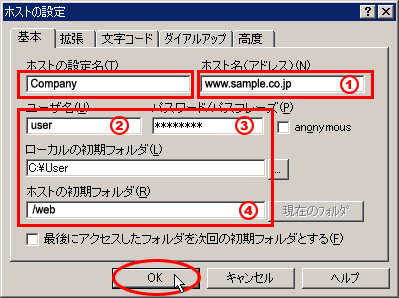
|
 「ホスト一覧」に「User」の設定が表示されます(ここでは例えとして入力した「User」となります)。
「ホスト一覧」に「User」の設定が表示されます(ここでは例えとして入力した「User」となります)。
「User」を選び、「接続」ボタンをクリックします。
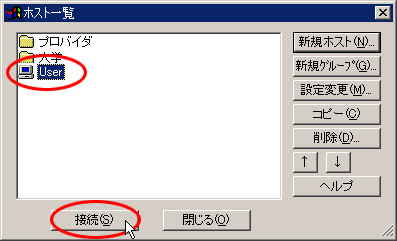
|
 FTPサーバへの接続が完了しますと、左側にローカルの初期フォルダ、
右側にサーバ−の初期フォルダ(転送先フォルダ「html」)が表示されます。
FTPサーバへの接続が完了しますと、左側にローカルの初期フォルダ、
右側にサーバ−の初期フォルダ(転送先フォルダ「html」)が表示されます。
1. ファイルを転送するには、転送したいファイルを選択し「 」のボタンをクリックします。 」のボタンをクリックします。
2. 右側に転送されたファイル等が表示されましたら、転送完了です。
ブラウザを起動させ、お客様のホームページが正しく表示されますかご確認下さい。
※ADSL,CATVでご使用の方へ
ADSL,CATVでご使用の方では以下のような現象が起こる場合があります。
・ファイル一覧が表示されない。
・アップロード、ダウンロードが全くできない、または時々できない。
・アップロード、ダウンロードの途中でタイムアウトエラーになる。
このような時は、「ホストの設定」の「拡張」タブの所にある「PASVモードを使う」 にチェックを付けてみてください。
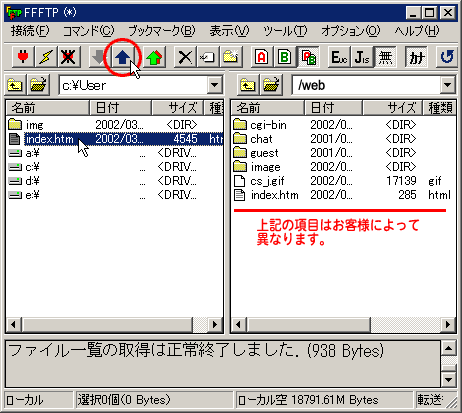
|
 削除したいファイルを選択し、選択範囲内で右クリックをし、「削除」を選択します。
削除したいファイルを選択し、選択範囲内で右クリックをし、「削除」を選択します。
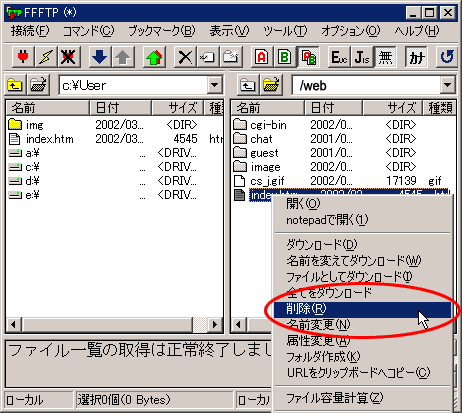
|
 確認のメッセージが表示されます。 削除する場合は、「はい」をクリックします。
確認のメッセージが表示されます。 削除する場合は、「はい」をクリックします。
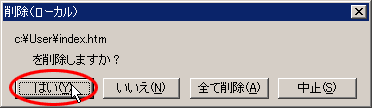
|